반응형
엑셀 작성 중에
글을 작성하다 보면
셀(칸) 너비를 넘어서
길게 작성되는 경우가 있다.
셀(칸) 크기에 맞게
글의 ' 줄바꿈하는 방법' 을 알아보자.
그리고
셀(칸)에 글을 작성 할 경우에
셀(칸) 안으로 다시 들어가서
글을 작성하고 싶을 때에
어떻게 들어가는지 모르는 경우가 있다.
간단한 방법으로 셀(칸) 안으로
들어가서 글을 작성하는 방법도 알아보자.
[엑셀] 셀에서 글의 줄바꿈 방법
1. 셀(칸)에 글을 작성한다.
2. 셀(칸)에 작성된 글에서 아래로 내려 보내고 싶은 글 또는 문장에 커서를 위치한다.
※ 글을 그대로 놔두고 싶다면 ' 열 너비'를 조절한다.
3. Alt + Enter을 누른다.
4. 해당 위치의 글이 아래로 이동한다.
5. 메뉴창에서 '자동 줄바꿈' 아이콘을 선택하면 열 너비에 맞게 글이 자동 설정된다.
6. '자동 줄바꿈' 설정 후에 글의 위치가 원하지 않는 상태로 표시될 경우
셀(칸)의 열 너비를 조절한다.
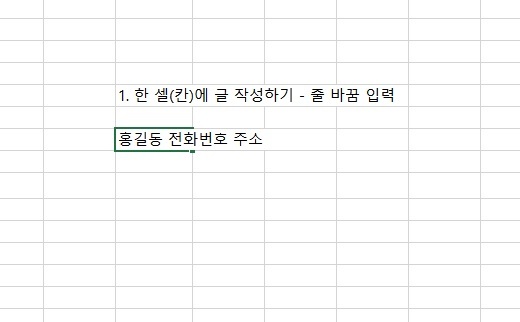
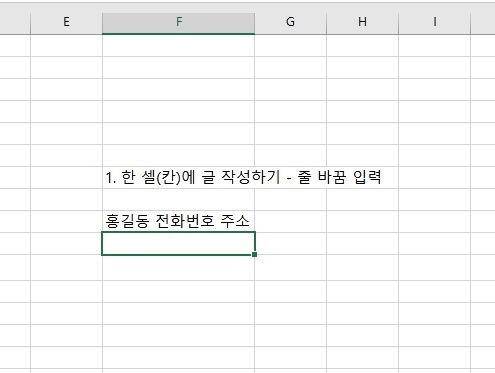
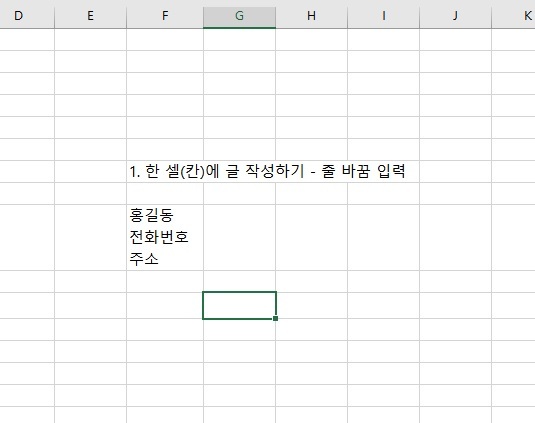
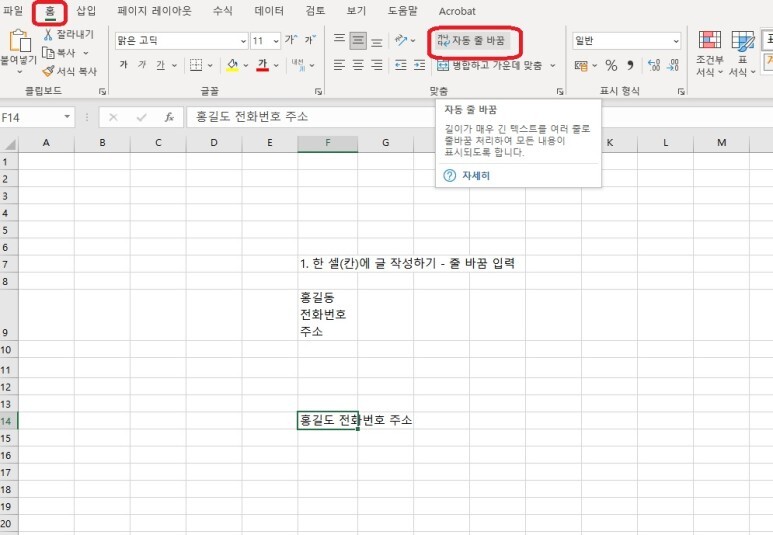
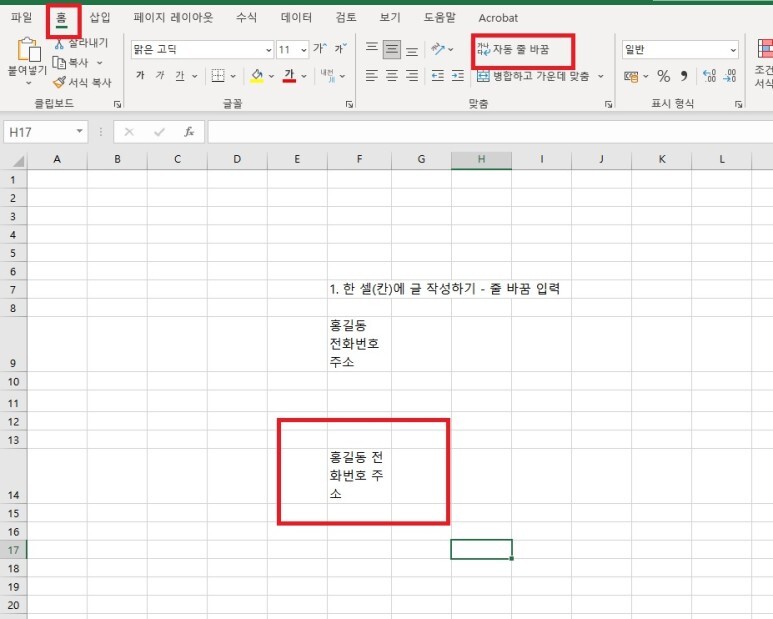
[엑셀] 입력하려는 셀(칸)에 바로 들어가는 2가지 방법
1. 줄 바꿈을 입력할 셀을 마우스 왼쪽 버튼을 두 번 클릭한다.
2. 셀을 선택한 다음 F2 를 누르면 셀에 글을 작성할 수 있는 준비된 상태가 된다.
방문 감사드립니다.
Written by K-Lab Zone (K-LZ)
반응형
'배워보자 > 컴퓨터 강의(IT Course)' 카테고리의 다른 글
| [IT/컴퓨터] 엑셀(Excel) - 윤곽선 & 테두리 그리기 (0) | 2023.07.03 |
|---|---|
| [IT/컴퓨터] 엑셀(Excel) - 간단한 그래프 & 차트 만들기 (0) | 2023.07.02 |
| [IT/컴퓨터] 엑셀(Excel) - 도형에 글씨 넣기/글씨 채우기 (0) | 2023.07.01 |
| [IT/컴퓨터] 엑셀(Excel) - 숫자 단위 구분 / 소수 자릿수 설정하기 (0) | 2023.07.01 |
| [IT/컴퓨터] 엑셀(Excel) - 자동 계산 표 만들기 (0) | 2023.07.01 |